Så du har en masse data, som du vil præsentere for dine læsere. Brug af tabeller virker som det oplagte valg, ikke? Problemet er, at tabeller ikke understøttes af den klassiske WordPress-visuelle editor. Løsningen ? Plugins selvfølgelig!
I denne artikel vil jeg dække følgende punkter:
- Hvorfor tabeller er et problem med WordPress.
- Hvad der gør et WordPress-tabel plugin godt.
- En gennemgang af de bedste WordPress-tabel plugins.
- Hvilket plugin du skal vælge at tilføje tabeller til WordPress - vores anbefalede valg.
Hvorfor ikke alle WordPress-brugere kan lide tabeller
En af de gode ting ved oprettelse af indhold i WordPress er, at næsten alt hvad du kan gøre i tekstbehandlingssoftware (f.eks. Styling af tekst, tilføjelse af specialtegn, indlejring af billeder) kan gøres. direkte fra WordPress-editoren.
Den eneste type funktion, der endnu ikke er oversat til WordPress, er borddesign.
Mens en tabel ikke nødvendigvis er en almindelig funktion, der bruges i webdesign, er det et grundlæggende element, der ville være godt at have inkluderet i editorens standardindstillinger.
Ved anden tanke ser det ud til at være lidt underligt, at WordPress ikke havde indbygget understøttelse af bordplade, før frigivelsen afGutenberg redaktør og dens standard tabelblok.
Måske var det en del af den oprindelige indsats for at holde appen så enkel som muligt, eller måske var tanken, at hvis et indlæg havde brug for et bord, var det ret nemt at skifte til teksttilstand og tilføj HTML i hånden .

Tilføjelse af en tabel manuelt er selvfølgelig altid en mulighed, men det er kedeligt, besværligt og fejlbehæftet.
Der er meget bedre muligheder til rådighed for WordPress-brugere.
De kaldes plugins 🙂
Ikke overraskende er et antal plugins tilgængelige for at hjælpe brugere med at tilføje tabeller til WordPress.
Plugin- og temaudviklere har erkendt behovet for at forbedre designet af HTML-tabeller i WordPress, især når virksomheder søger bedre måder at formidle kompleks information til brugerne og vise professionelt udseende tabeller og diagrammer på deres side.
Så nu har vi et væld af lette plugins og værktøjer til oprettelse af websteder, der er udstyret med funktioner til bordoprettelse.
Men hvilket WordPress-tabel plugin skal du bruge til dit websted?
Det afhænger naturligvis af dine behov.
For eksempel:
- Planlægger du at bruge tabeller i stort omfang i dit indhold eller kun lejlighedsvis?
- Præsenterer du enkle eller komplekse oplysninger i dine tabeller?
- Skal du selv tilføje indholdet til tabellerne eller importere tabeldata fra andre kilder?
- Hvor ofte skal du opdatere tabeloplysningerne?
- Vil dine tabeller kun indeholde et par kolonner og rækker med data eller flere hundrede eller endda tusinder af poster?
Hvad gør et WordPress Table Plugin godt?
For at hjælpe dig med at vælge det bedste plugin til oprettelse og tilføjelse af tabeller til dine indlæg og sider, har jeg samlet en liste over aktuelt understøttede WordPress-tabel-plugins og har set på følgende kriterier for hvert af de anførte plugins:
- Visuelt tiltalende
- Let at bruge
- følsomme
- Gutenberg klar
- Yderligere funktioner
Hvem vil se kedelige borde?
Tabeller kan bruges af forskellige årsager i WordPress.
- De viser data til støtte for den forskning eller det emne, der diskuteres på siden.
- De viser produktspecifikationer, der kan være for lange, besværlige eller vanskelige at forstå, når de er skrevet i almindelig tekst eller endda punkttegnet.
- De nedbryder servicetilbudene side om side og fremhæver de vigtigste funktioner såvel som priserne på hver.
- De sammenligner produkter og andre lignende varer side om side for at hjælpe besøgende i beslutningsprocessen.
- De giver besøgende mulighed for at foretage deres egne beregninger (hvilket kan være en rigtig smart salgstaktik).
Der er ingen tvivl om, at brugen af tabeller er en effektiv måde at præsentere komplekse oplysninger på.
Men hvis dine borde er kedelige, vil du kun gøre tingene vanskeligere for besøgende på dit websted.
Uanset hvad du beslutter at gøre med tabeller i WordPress, skal dit mål være at gøre det på den mest attraktive måde som muligt.
Lister med data og lange specifikationer er ikke altid de mest spændende ting at læse (det er grunden til, at billeder spiller en så stor rolle i webdesign i disse dage), så dine tabeller har brug for mere end bare den rigtige ting. kedelig Excel-behandling.

Du behøver ikke skabe revolutionerende kunst med dine borde, men lad os af himlens skyld give alles øjne noget sjovt at se på og gøre deres tid på dit websted til en positiv brugeroplevelse. .

Så det første kriterium, som vi vil se på, når vi sammenligner WordPress-tabel plugins, genererer plugin smukke tabeller?
Kan tabeller giver information et være visuelt tiltalende for brugerne også?
Hvilke muligheder tilbyder den til at designe og tilpasse tabeller i WordPress?
Jeg vil teste dette kriterium ved at oprette og style en matrix ved hjælp af plugins standardindstillinger.
Du skal ikke være en programmør til at tilføje data til borde og tabeller i WordPress
Hvis du skal lære at skrive kode for at tilføje data til tabeller og indsætte tabeller i WordPress-indhold, kan du lige så godt gå tilbage til den manuelle metode.
Virksomheder af enhver art har brug for at føje tabeller til deres indhold, og det sidste, de har brug for, er nogen, der fortæller dem, at de skal lære HTML og PHP for at sende data i tabelformat til deres websteder.
Og de har også helt ret!
WordPress-tabel-plugins skal være brugervenlige nok til, at slutbrugere let kan downloade og udfylde tabeldata fra et regneark (f.eks. Excel eller Google Sheet).
Eller tilføj og rediger data manuelt i tabelkolonner og rækker fra en visuel grænseflade. Og indsæt deres tabeller, hvor de vil, i deres indhold ved hjælp af kortkoder eller widgets.
Jeg tester plugin-anvendeligheden ved at importere en demonstration-CSV-fil med flere kolonner og mere end 8 rækker med data.
Brugere kan ikke se dine tavler på deres mobile enhed ... Hvad er der galt med dette billede?
Har du stadig brug for links til artikler om statistik over mobilforbrug at være overbevist om, at alle og deres bedstemor (og alle bedstemors naboer) bruger mere tid på at få adgang til information online ved hjælp af mobile enheder i stedet for store klodsede skrivebordsskærme?
Vi skal ikke engang skrive anmeldelser af plugins og WordPress-temaer som omfatter sætninger som "... og en fantastisk funktion ved dette plugin / tema er, at det er mobilresponsivt og fungerer på alle browsere ..." .
Hvis brugere ikke kan se tabeller på deres mobile enheder ved at rulle, trække eller klikke eller trykke for at udvide dataene, skal du ikke bruge dette plugin til at vise tabeller i WordPress (fordi dette plugin vil ikke være meget længere!)
Så hvad vi leder efter på vores liste over de bedste WordPress-tabel-plugins, er plugins respons på brugernes mobile enheder.

Hvis det ikke er klar til Gutenberg, er det ikke godt !!!
Gutenberg er WordPress's fremtid. Der er ikke mere debat at gøre ved det.
Uanset om du eller dine kunder planlægger at føje tabeller til indhold i WordPress ved hjælp af plugins, visual builders eller endda temaer (f.eks. Pristabeller), skal der være indbygget support til det. Gutenberg.WordPress-editor Gutenberg understøtter nu tabeller, så alle WordPress-tabel-plugins skal også gøre det!
Her er de bedste WordPress-tabel plugins at vælge imellem
Med ovenstående kriterier i tankerne, lad os tage et kig på bedste WordPress-plugins som kan hjælpe dig med at oprette tabeller til dine indlæg og sider.
Visualizer: Tabel- og grafhåndtering for WordPress

Visualizer er et gratis plugin til WordPress, der giver dig mulighed for at oprette og administrere interaktive (og responsive) tabeller til dine indlæg og sider. Det kan også hjælpe dig med at oprette animeret grafik, diagrammer osv.
Hvordan ser tabellerne ud?

Her er den tabel, jeg oprettede ved hjælp af Visualizer ved at importere CSV-demofilen og konfigurere nogle grundlæggende stylingindstillinger i plugin-indstillinger: Visualizer-demotabel
Er det brugervenligt?
Dette plugin giver dig mulighed for at oprette og tilføje et ubegrænset antal tabeller og diagrammer til dit indhold. Tabeller og diagrammer kan let føjes til indhold gennem den klassiske WordPress-editor eller til Gutenberg gennem sin egen brugerdefinerede blok. Det giver dig også mulighed for manuelt at redigere data i dine diagrammer og tabeller - samt importere data fra en URL, CSV-fil eller Google Spreadsheet. Hvis det ikke er nok, kan du kan også tilpasse design og opførsel af dine tabeller og diagrammer.
Er det reaktivt?
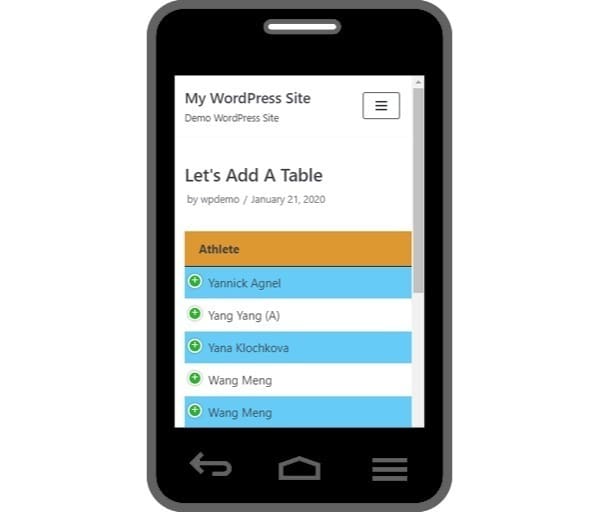
Du kan vælge at gøre individuelle tabeller lydhøre eller ej ved at aktivere eller deaktivere responsiv funktion i diagramindstillinger. Dette er hvad mobilbrugere vil se, når de ser en tabel oprettet ved hjælp af Visualizer ( WordPress-tema-tilpasningsdisplaybaseret mockup). Plugin integrerer forskellige animations- og responsive teknologier, såsom Google visualisering API, DataTables.net og ChartJS. Det understøtter også kompatibilitet på tværs af browsere og cross-platform bærbarhed til iOS og Android.
Er det kompatibelt med Gutenberg?

Du kan tilføje interaktive tabeller og diagrammer til WordPress-indlæg og -sider ved hjælp af Visualizer Gutenberg-blokken, når du har gjort det, kan du konfigurere forskellige muligheder i de brugerdefinerede blokindstillinger. Disse inkluderer tabel-, celle-, række- og kolonneindstillinger, og du har mulighed for at tilføje front-end-handlinger til brugerne, såsom at lade dem udskrive, eksportere eller kopiere data fra dit bord. Visualiser blokerer Gutenberg.
Yderligere oplysninger om plugin
Den gratis version inkluderer 8 typer indbyggede diagrammer (tabeldiagram, linjediagram, arealdiagram, søjlediagram, søjlediagram, cirkeldiagram, geodiagram og scatterdiagram). Pro-versionen giver dig yderligere 6 diagramtyper og muligheder samt giver dig mulighed for at importere data fra andre diagrammer ved hjælp af en live editor.
Det giver dig også mulighed for at gøre ting som: automatisk synkronisere tabeller og diagrammer med online filer, oprette private diagrammer, give brugerne mulighed for at redigere diagrammer osv.
Samlet set er dette et godt plugin at installere, hvis du planlægger at bruge tabeller og diagrammer i vid udstrækning på dit websted og ønsker fuldstændig kontrol over design og præsentation af dine data.
Testnotater
Jeg stødte oprindeligt på problemer med at importere tabeldata fra en CSV-fil, indtil jeg indså, at tabellen skulle formateres med den første række, der indeholder kolonneoverskrifterne og den anden linje, der indeholder serietypen (streng, nummer, boolsk, dato, datetid, tidspunkt på dagen). Når jeg har omformateret CSV-filen korrekt, var uploadet fint. Interesseret i Visualizer: Tabeller og diagrammer Manager til WordPress?
TablePress

TablePress er et gratis WordPress-plugin, der giver dig mulighed for nemt at oprette og administrere tabeller på dit websted, der indeholder enhver form for data. Fra tal, tekst og billeder til links og endda matematiske formler.
Hvordan ser tabellerne ud?

Her er den tabel, jeg oprettede ved hjælp af TablePress ved at importere demo-CSV-filen. Der er kun få muligheder til at konfigurere stilen på dine tabeller uden brug af brugerdefineret CSS: Demotabel oprettet ved hjælp af hjælp til TablePress-pluginet.
Tabellen ovenfor viser nogle af funktionaliteterne i DataTables JavaScript-biblioteket i de aktiverede plugin-indstillinger (for eksempel sortering, filtrering, personsøgning og søgning). Størrelsen på kolonnerne ser ud til at blive bestemt af celledataene, hvilket gør titlerne på de smalle datakolonner upraktiske.
Imidlertid indeholder pluginet et "Custom Orders" -felt, hvor yderligere parametre fra DataTables-dokumentationen kan føjes til JS-opkaldet. Dette betyder, at avancerede brugere yderligere kan redigere og tilpasse tabellen.
Er det brugervenligt?
TablePress er meget enkel og nem at bruge. Pluginet tilføjer sit eget admin interface-afsnit til hovedmenuen, hvor du kan oprette og redigere tabeller og derefter indtaste tabeldataene i en visuel tabelbygger (snarere end et indlæg), så du kan sætte opdater alle forekomster af tabellen på dit websted.
Yderligere tabelredigeringsfunktioner inkluderer: kopiere / duplikere og slette tabeller og sortere tabeldata ved at trække og slippe. Når du er færdig med at oprette din tabel, skal du bruge en simpel kortkode (eller skabelonfunktion) for at tilføje en tabel til WordPress-indlæg, sider eller tekstwidgets. Denne korte kode giver dig mulighed for at bruge den samme tabel på flere sider, pluginet integreres med Data Tables jQuery-plugin, så du kan aktivere funktioner som live-sortering, paginering, søgning, rulning vandret osv.
Du kan også nemt tilføje og fjerne nye kolonner og rækker og inkludere tilsluttede / kombinerede celler i din tabelstruktur. Endelig er der mulighed for at eksportere og importere tabeller individuelt eller i bulk for at dele mellem websteder Tabeller kan importeres fra Excel (.xls og .xlsx), CSV-, HTML- eller JSON-filer og eksporteres / gemmes / gemmes i de fleste af disse formater.
Som også nævnt giver TablePress dig nogle grundlæggende designmuligheder i indstillingsområdet, såsom at aktivere den første og sidste række for at være bordhovedet og sidefoden, skiftevis bageste farver skitsere rækkerne, fremhæve rækker (når du holder musen over musen) og vise tabelnavn og beskrivelse over eller under tabellen. Disse er stort set alle de muligheder, du har, medmindre du vælger at style dine tabeller ved hjælp af CSS.
Er det reaktivt?

Tabeller oprettet ved hjælp af TablePress er kun "lydhøre" i den tekniske forstand, at de ændres, når du ændrer størrelsen på din browser. De er ikke "mobile" lydhør, fordi alt, hvad tabellen gør forsøger at klemme alt sammen og skabe en tabel, der ser sådan ud: Dette er hvad mobilbrugere kan forvente at se, når de ser tabeller oprettet ved hjælp af TablePress (mockup baseret på WordPress tema tilpasningsskærm).
Er det kompatibelt med Gutenberg?
TablePress har ikke sin egen brugerdefinerede Gutenberg-blok. Hvis du opretter indlæg eller sider ved hjælp af Gutenberg-editoren, skal du kopiere og indsætte den plugin-genererede shortcode i en Shortcode-blok. Indsæt din TablePress-shortcode i en shortcode-blok for at få vist tabellerne ved hjælp fra Gutenberg.
Yderligere oplysninger om plugin
Med over 800 aktive installationer er TablePress et af de mest populære bordplugins, der er tilgængelige for WordPress. Hvis du planlægger at tilføje flere forekomster af den samme tabel til forskellige indlæg, sider eller områder på dit websted, eller hvis du behøver kun at tilføje grundlæggende tabeller til dit indhold ved hjælp af en simpel implementering af CSV-stil - så er TablePress værd at downloade og læse. Doner til udvikleren af pluginet, og forhåbentlig vil dette plugin fortsætte med at arbejde. 'forbedre.
Testnotater
Jeg har fundet ud af, at den nemmeste måde at opdatere tabeldata i TablePress på er at oprette og eksportere din tabel (f.eks. Som en CSV-fil) og derefter redigere filen direkte, og når du er færdig, Bare upload igen og overskriv din eksisterende tabel ved hjælp af importfunktionen, men mens jeg testede dette plugin, lavede jeg fejlen ved først at importere min demo-fil CSV (med 8 rækker data) Derefter måtte jeg smertefuldt rulle ned på siden og vente på, at tusindvis af rækker blev indlæst på min skærm, før jeg kunne få adgang til indstillingsafsnittet i tabellen, som er under generatoren Denne proces ville have været meget nemmere og hurtigere, hvis jeg først havde fulgt mit eget råd og oprettet en ny tabel, konfigureret indstillingerne og derefter importeret den store CSV-fil - overskrivning af den nyoprettede tomme tabel. TablePress?
Ninja-borde

Ninja-borde giver dig mulighed for at oprette, administrere og tilpasse datatabeller i WordPress med en række indbyggede stylingmuligheder. Du kan også importere store tabeller og endda tabeller oprettet ved hjælp af nogle af de andre plugins, der er beskrevet i denne artikel.
Hvordan ser tabellerne ud?

Mens dette plugin har mange tilpasningsfunktioner, giver den gratis version dig kun begrænsede designmuligheder. Demotabel oprettet ved hjælp af Ninja Tables.
Hvis du vil drage fordel af alle plugins tilpasningsfunktioner, skal du overveje at opgradere til deres Pro-version. NinjaTables giver dig mulighed for at oprette og tilføje fantastiske tabeller til dit indhold i WordPress.
Er det brugervenligt?
Jeg testede kun den gratis version af dette plugin. Plugin-grænsefladen ser ret let og brugervenligt ud, men du kan kun komme til de gode ting ved at opgradere til Pro-versionen, alligevel var jeg i stand til at oprette en tabel manuelt og importere data fra min CSV-fil uden problemer. .
Er det reaktivt?

Tabeller oprettet ved hjælp af NinjaTables ændres til størrelsen på din browser og er mobilresponsive. Hvordan brugere kan forvente at se tabeller oprettet ved hjælp af NinjaTables. (Mockup lavet ved hjælp af WordPress-temaets tilpasningsskærm.)
En cool funktion ved dette plugin er muligheden for at indstille forskellige responsive breakpoints for at specificere, hvordan dine tabelkolonner skal se ud, når de vises på forskellige enheder.
For eksempel vil du muligvis have data fra flere kolonner oprindeligt skjult bag et plus ('+') symbol, når de vises på en mobilenhed. NinjaTables giver dig mulighed for at vælge hvilke kolonner, der oprindeligt skal skjules, når de vises på forskellige enheder.
Er det kompatibelt med Gutenberg?

Ninja Tables tilføjer en brugerdefineret Gutenberg-blok, der giver dig mulighed for at vælge din tabel i en rullemenu og giver et "Avanceret" felt til tilføjelse af CSS. Ninja Gutenberg Block Tables
Yderligere oplysninger om plugin
Selvom jeg kun testede den gratis version af dette plugin, virker Ninja Tables let at bruge og giver dig fin kontrol over dine kolonneindstillinger og dataindsættelse. Du kan redigere / redigere, slette og dupliker rækker med data og sorter data i din tabel ved at trække og slippe.
Som nævnt får du med Pro-versionen meget mere. Vi taler om funktioner som globale standardindstillinger for dine tabeller og andre praktiske muligheder som at give brugerne mulighed for at filtrere, søge og sortere tabeller.
Pluginet giver dig også adgang til avancerede tilpasningsfunktioner som CSS-styling, indstilling af maksimal søjlebredde, betinget søjleformatering - samt muligheden for at vise Google Spreadsheets som tabeller i WordPress og WooCommerce integration.
Testnotater
Et skuffende aspekt af dette plugin er, at du skal opgradere til Pro-versionen for at få adgang til de funktioner, som andre plugins tilbyder i deres gratis versioner. Såsom evnen til at tilføje medier til tabelceller, bruge farver, justere tekst, flette celler, specificere pagineringsbrudpunkter osv. På en positiv note ser det ud som til et meget godt plugin og at dømme efter anmeldelserne, synes brugerne meget tilfredse med funktionaliteten af pluginet. Interesseret i Ninja Tables?
Håber, at disse oplysninger hjælper dig med at vælge det bedste WordPress-tabel-plugin til dine websteder (eller vores kunders). Find det rigtige plugin, der giver dig mest glæde, og du vil snart også danse på bordene!




